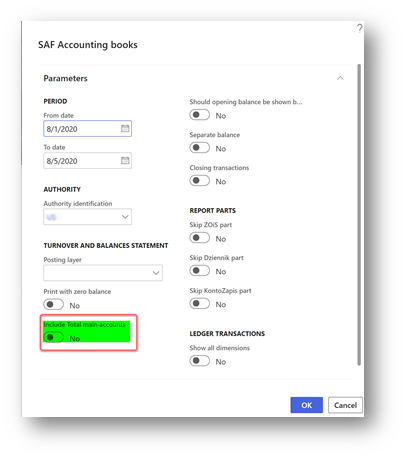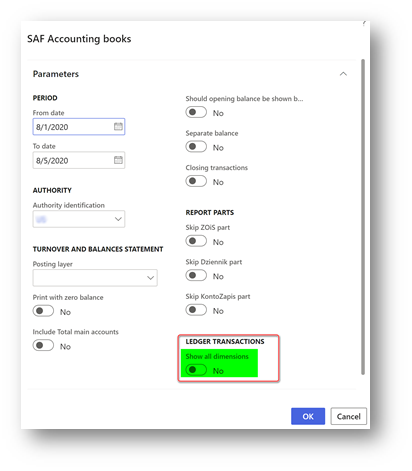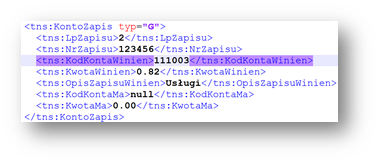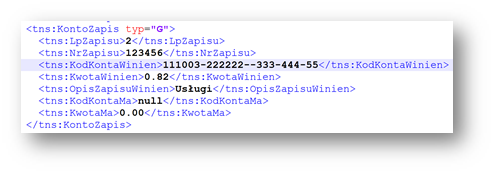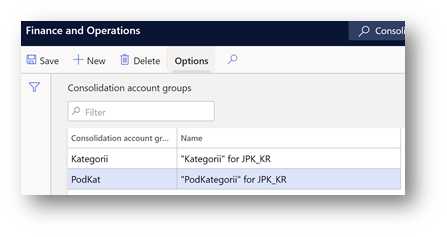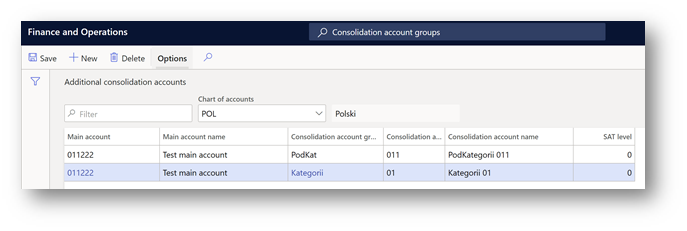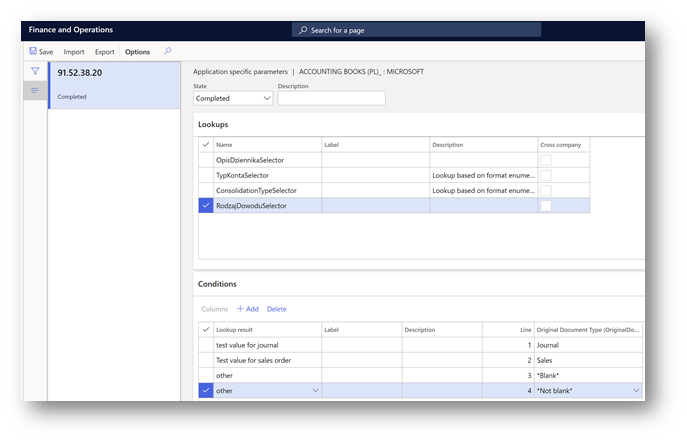Johdanto
Puolan valtiovarainministeriö otti lokakuussa 2020 käyttöön Broszura informacyjna -pisteen. struktury JPK_KR (1)" SAF Accounting book report (Księgi rachunkowe, JPK_KR), jossa selvennetään raportin sisältöä koskevia yksityiskohtia.
Tutustu JPK_KR koskeviin yleisiin ohjeisiin linkin kautta: Puolan standardin mukainen tarkastustiedosto ( SAF) – Talous | Dynamics 365 | Microsoft Learn.
Yleiskatsaus
Nykyisessä artikkelissa kuvataan broszura informacyjna-pisteessä selvennettyjen tarvittavien tietojen tukemiseksi käyttöön otetun JPK_KR raportin muutoksia. struktury JPK_KR (1)”:
-
Raportti-valintaikkunan Uusi Sisällytä päätilit yhteensä -valintaruutu, joka sallii raportin ZOiS-osan raportoinnin kokonaistilit mukaan lukien tai pois lukien.
-
Uusi Näytä kaikki dimensiot -valintaruutu "Kirjanpitotapahtumat"-ryhmässä, jotta "KodKontaMa" ja "KodKontaWinien" -arvot voidaan raportoida KontoZapis-solmussa dimensiot mukaan lukien.
-
Raportin ZOiS-solmun "Broszura informacyjna" -kentän on vastattava jotakin seuraavista mahdollisista arvoista: bilansowe, pozabilansowe, rozliczeniowe lub wynikowe. Tämän vaatimuksen tueksi otettiin käyttöön uusi sovelluskohtainen hakukenttä.
-
"Broszura informacyjna", "KodKategorii", "OpisKategorii", "KodPodkategorii", "OpisPodKategorii" -kenttien raportin ZOiS-solmun alla on vastattava luokkaa ja alaluokkaa "Zespołu Kont Syntetycznych". Tämän vaatimuksen tukemiseksi koontitiliryhmät ja muut koontitilit – Talous| Dynamics 365 | Microsoft Learn - toimintoa käytettiin ja raporttimuodossa otettiin käyttöön uusi sovelluskohtainen parametri.
-
"Broszura informacyjna", "RodzajDowodu" ja "OpisDziennika" -kenttien, jotka ovat raportin Dziennik-solmussa, on vastattava kirjanpidon kuponkityyppiä kuvituksen mukaan. 23 ust. 2 pkt 2 UoR ja journal description art. 14 ust. 3 i 4 UoR vastaavasti. Tämän vaatimuksen tueksi raportin muotoiluun lisätään uusia vapaatekstisovelluksia koskevia parametreja.
Asennuksen ja toteutuksen tiedot
Tässä artikkelissa kuvattuja muutoksia tuetaan seuraavissa tai sitä uudemmissa Talous-versioissa:
|
Dynamics 365 Finance -versio |
Koontiversion numero |
|
10.0.15 |
10.0.644.20019 |
|
10.0.16 |
10.0.689.10013 |
|
10.0.17 |
10.0.739.0 |
Tuo ja käytä seuraavia sähköisen raportoinnin määritysten versioita, jotka toimittavat tässä artikkelissa kuvatut muutokset:
|
ER-kokoonpanon nimi |
Tyyppi |
Versio |
|
Standard Audit File (SAF-T) |
Malli |
98 |
|
Valvontatiedostomallien vakiomääritykset |
Mallin yhdistäminen |
98.243 |
|
SAF Puola |
Päämuoto (vieminen) |
98.59 |
|
Kirjanpidon kirjat (PL) |
Muotoile (vie) |
98.59.48 |
Tuo näiden määritysten uusimmat versiot. Version kuvaus sisältää yleensä Microsoft Knowledge Base (KB) -artikkelin numeron, jossa selitetään määritysversiossa tehdyt muutokset. Etsi KB numeron perusteella LCS-portaalin Ongelman haku -työkalulla.
Huomautus: Kun kaikki edellisen taulukon ER-määritykset on tuotu, määritä mallin yhdistämismäärityksen oletusasetukseksiKylläVakiotarkistustiedostomallimääritys-määrityksessä.
Lisätietoja ER-määritysten lataamisesta Microsoftin yleisestä säilöstä on artikkelissa ER-määritysten lataaminen yleisestä säilöstä.
Sisällytä päätilien kokonaismäärä -parametri
Sisällytä päätilit yhteensä -valintaruutu tulee näkyviin raportin valintaikkunaan, jotta käyttäjä voi luoda raportin, mukaan lukien tai sulkea pois tilin, joka on määritetty summaksi oikeushenkilön tilien ostoskorissa.
Tämä parametri on oletusarvoisesti poissa käytöstä. Merkitse tämä valintaruutu, jos haluat yleistää JPK_KR mukaan lukien ZOiS-osan tilien kokonaismäärän.
Näytä kaikki mitat -parametri
Näytä kaikki dimensiot -valintaruutu tulee näkyviin raportin valintaikkunaan Kirjanpitotapahtumat-ryhmässä, jotta käyttäjä voi luoda raportin, mukaan lukien tiedot kontozapis-solmun KodKontaMa- ja KodKontaWinien-kenttien tositeriville käytetyistä talousdimensioista.
Tämä parametri on oletusarvoisesti poissa käytöstä. Merkitse tämä valintaruutu, jos haluat yleistää JPK_KR mukaan lukien "KodKontaMa" ja "KodKontaWinien" -kentät KontoZapis-solmussa.
Jos esimerkiksi Näytä kaikki mitat -valintaruutua ei ole merkitty KontoZapis-solmuksi, se näyttää tältä:
Kun Näytä kaikki mitat -valintaruutu on merkitty KontoZapis-solmuksi, se näyttää tältä:
"TypKonta"-kenttä ZOiS-solmun alapuolella
Ohjeiden mukaan "TypKonta"-kenttä on raportoitava jollakin seuraavista arvoista:
-
Bilansowe
-
Pozabilansowe
-
Rozliczeniowe
-
Wynikowe
Raportin ER-muodon uudessa versiossa on mahdollisuus määrittää "TypKonta" päätilin ja päätilityypin mukaan.
-
Sähköisen raportoinnin (ER) työtilan avaaminen
-
Valitse SAF-T (Standard Audit File) > SAF Poland > Accounting Books (PL) -muoto kokoonpanopuussa.
-
Valitse Asetukset > Sovellukset-kohdan tietyt parametrit > asetukset toimintoruudussa.
-
Valitse muodon uusin versio vasemmalta.
-
Valitse "TypKontaSelector" Hakujen nopea -välilehdessä.
-
Määritä ehdot Ehdot nopeasti -välilehdessä.
-
Lisää viimeinen rivi, jonka "Ei tyhjä" -ehto on sekä Tilitunnus- että Tilityyppi-sarakkeissa.
-
Muuta tilaksiValmis ja tallenna sovelluskohtainen määritys.
"KodKategorii", "OpisKategorii", "KodPodkategorii", "OpisPodKategorii" -kentät ZOiS-solmun alapuolella
Asiakirjojen mukaan KodKategorii", "OpisKategorii", "KodPodkategorii", "OpisPodKategorii" -kenttien, jotka ovat raportin ZOiS-solmun alapuolella, on vastattava luokkaa ja alaluokkaa "Zespołu Kont Syntetycznych" -kenttien mukaan. Tämän vaatimuksen tukemiseksi koontitiliryhmät ja muut koontitilit – Talous| Dynamics 365 | Microsoft Learn - toimintoa käytettiin. Käytä koontitilien lisäominaisuutta, kun haluat määrittää luokan ja aliluokan sekä kaikkien päätilien kuvaukset, joita käytetään JPK_KR raportissa.
-
Avaa Kirjanpidon > Tilikaavio > Tilit > Koontitiliryhmät -sivu.
-
Luo kaksi uutta ryhmää: ensimmäinen luokille, toinen aliluokille.
3. Avaa Kirjanpidon > Tilikaavio > Tilit > Muut koontitilit -sivu.
4. Luo luokat ja alaluokat kaikille päätilille, jotka perustuvat edellisessä vaiheessa luotuihin koontitiliryhmiin. Määritä luokissa arvo, joka on raportoitava raportin KodKategorii-kentässä Koontitili-sarakkeessa ja kuvauksessa, joka on ilmoitettava raportin OpisKategorii-kentässä Koontitilin nimi -sarakkeessa.Määritä aliluokissa arvo, joka on raportoitava raportin KodPodKategorii-kentässä Koontitili-sarakkeessa ja kuvauksessa, joka on ilmoitettava raportin "Koontitilin nimi" -sarakkeen OpisPodKategorii-kentässä.
9.Kun päätilien luokkien ja aliluokkien määrittäminen on valmis, määritä, mitkä koontitiliryhmät on otettava huomioon ER-muodossa. Avaa Sähköinen raportointi (ER) -työtila ja valitse kokoonpanopuussa Standard Audit File (SAF-T) > SAF Poland > Accounting Books (PL) -muoto.
10. Valitse Asetukset > Sovellukset-parametrit >Asetukset-toimintoruudussa.
11. Valitse muodon uusin versio vasemmalta.
12. Valitse "ConsolidationTypeSelector" Hakujen nopea -välilehdessä.
13. Määritä ehdot Ehdot nopeasti -välilehdessä.
14. Lisää kaksi viimeistä riviä, joiden hakutuloson "Ei tyhjä" ja "Tyhjä".
15. Muuta tilaksiValmis ja tallenna sovelluskohtaiset määritykset.
"RodzajDowodu" ja "OpisDziennika" kentät kohdassa "Dziennik" solmu
Selvennyksen mukaan raportin Dziennik-solmussa olevien "RodzajDowodu" ja "OpisDziennika" -kenttien on vastattava kirjanpidon kuponkityyppiä kuvituksen mukaan. 23 ust. 2 pkt 2 UoR ja journal description art. 14 ust. 3 i 4 UoR vastaavasti. Tämän vaatimuksen tueksi raportin muotoilussa otetaan käyttöön uusia sovelluskohtaisia vapaatekstisiä parametreja.
-
Sähköisen raportoinnin (ER) työtilan avaaminen
-
Valitse SAF-T (Standard Audit File) > SAF Poland > Accounting Books (PL) -muoto kokoonpanopuussa.
-
Valitse Asetukset > Sovellukset-kohdan tietyt parametrit > asetukset toimintoruudussa.
-
Valitse muodon uusin versio vasemmalta.
-
Valitse "RodzajDowoduSelector" Hakujen nopea -välilehdessä.
-
Määritä ehdot Ehdot nopeasti -välilehdessä. Määritä manuaalisesti arvot Hakutulos-sarakkeeseen kuvituksen mukaisesti. 23 ust. 2 pkt 2 UoR.
-
Lisää kaksi viimeistä riviä, joiden ehdot eivät ole tyhjät ja tyhjät.
8. Valitse "OpisDziennikaSelector" Hakujen nopea -välilehdessä.
9. Määritä ehdot Ehdot nopeasti -välilehdessä. Määritä manuaalisesti arvot Hakutulos-sarakkeeseen kuvituksen mukaisesti. 14 ust. 3 i 4 UoR.
10. Lisää kaksi viimeistä riviä, joiden ehdot eivät ole tyhjät ja tyhjät.
11. Muuta tilaksiValmis ja tallenna sovelluskohtaiset määritykset.
Lisätietoja
Voit ottaa yhteyttä Microsoft Dynamicsin tekniseen tukeen puhelimitse näiden maakohtaisten puhelinnumeroiden linkkien avulla. Voit tehdä tämän jollakin seuraavista Microsoft-sivustoista:
Kumppanit
https://mbs.microsoft.com/partnersource/resources/support/supportinformation/Global+Support+Contacts
Asiakkaat
https://mbs.microsoft.com/customersource/northamerica/help/help/contactus
Erityistapauksissa tukipuheluista tavallisesti aiheutuvat maksut voidaan peruuttaa, jos Microsoft Dynamicsin ja siihen liittyvien tuotteiden tekninen tukihenkilö määrittää, että tietty päivitys ratkaisee ongelmasi. Tavanomaiset tukikustannukset koskevat muita tukikysymyksiä ja -ongelmia, jotka eivät ole oikeutettuja kyseiseen päivitykseen.
Huomautus Tämä on FAST PUBLISH -artikkeli, joka on luotu suoraan Microsoftin tukiorganisaatiosta. Tässä kohdassa olevat tiedot annetaan sellaisenaan vastauksena uusiin ongelmiin. Koska materiaalit ovat nopeasti saatavilla, ne voivat sisältää typografisia virheitä, ja niitä voidaan muuttaa milloin tahansa ilman ennakkoilmoitusta. Lisätietoja on ohjeaiheessa Käyttöehdot.